Rychlé spuštění Windows 10
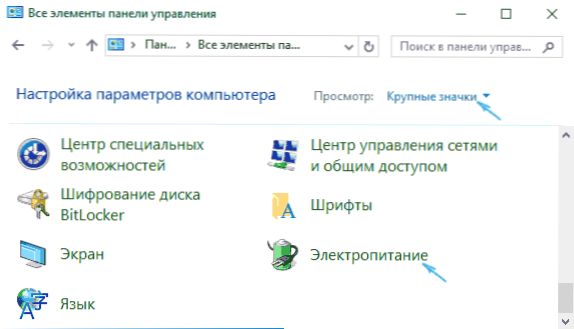
- 1316
- 57
- Gabin Sladký
V této instrukci, podrobně o tom, jak zakázat rychlý start Windows 10 nebo jej zapnout. Rychlé spuštění, rychlé načítání nebo hybridní stahování - technologie zahrnutá ve Windows 10 ve výchozím nastavení a umožňuje, aby se váš počítač nebo notebook naložil rychleji do operačního systému po vypnutí (ale ne po restartu).
Technologie rychlého načítání je založena na hibernaci: Když je funkce rychlého startu -UP zapnutá, systém zachovává jádro Windows 10 a nahrál ovladače do souboru Hiberfil Hiberfil.Sys, a když je zapnutý, načte to znovu do paměti, t.E. Proces je podobný výstupu ze stavu gibernace.
Jak deaktivovat rychlý start Windows 10
Uživatelé častěji hledají, jak vypnout rychlý start (rychlé stahování). Důvodem je skutečnost, že v některých případech (často příčinou jsou řidiči, zejména na notebookech) s zapnutou funkcí, počítač je nesprávně vypnutý.
- Chcete -li vypnout rychlé načítání, přejděte na ovládací panel Windows 10 (přes kliknutí pravým tlačítkem na začátek) a poté otevřete položku „napájení“ (pokud ne, vložte „ikony“ místo „kategorie“ do pole na vpravo nahoře.
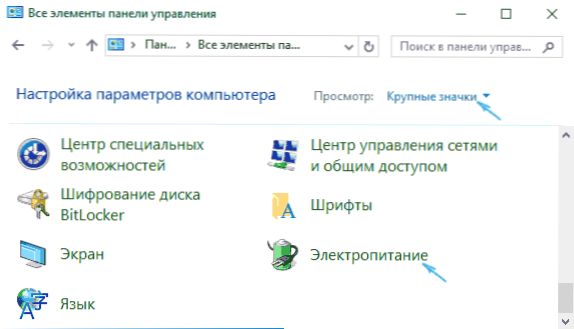
- V okně Parametry vlevo vyberte „Akce tlačítek napájení“.

- V okně, které se otevírá, klikněte na „Změna parametrů, které jsou nyní k dispozici“ (musíte být správcem, abyste je změnili).
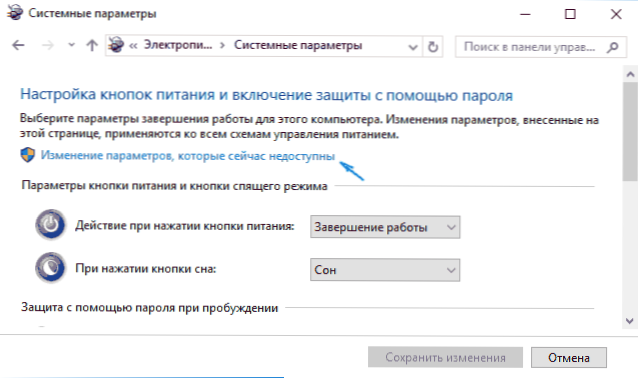
- Poté, ve spodní části stejného okna, odstraňte značku „Zapněte rychlý start“.

- Uložit změny.
Připraven, rychlý start je odpojen.
Pokud nepoužíváte rychlé načítání systému Windows 10 nebo funkce gibbernace, můžete také vypnout hibernaci (tato akce sama o sobě vypne a rychlé spuštění). Můžete tedy uvolnit další místo na pevném disku, více o tom v pokynech Gibernation Windows 10.
Kromě popsané metody odpojení rychlého startu přes ovládací panel lze stejný parametr změnit prostřednictvím editoru registru Windows 10. Význam je za to zodpovědný Hiberbootenabled V části registru
HKEY_LOCAL_MACHINE \ System \ CurrentControlset \ Control \ Session Manager \ Power
(Pokud je hodnota 0, rychlé zatížení je zakázáno, pokud je 1 zapnuto).
Jak deaktivovat rychlý start Windows 10 - Video instrukce
Jak povolit rychlý start
Pokud naopak potřebujete zapnout rychlý začátek systému Windows 10, můžete to udělat stejným způsobem jako vypnutí (jak je popsáno výše, prostřednictvím ovládacího panelu nebo editoru registru). V některých případech se však může ukázat, že možnost je nepřítomná nebo nepřístupná.
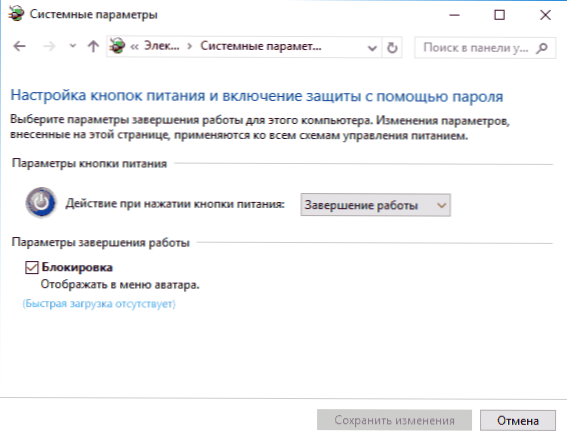
To obvykle znamená, že gibernace Windows 10 byla dříve vypnuta a aby se rychle nakládalo, musí být zapnuto. To můžete udělat na příkazovém řádku spuštěném jménem administrátora pomocí týmu: PowerCfg /Hibernate on (nebo PowerCfg -h on) následuje stisknutí Enter.
Poté opět přejděte na parametry napájení, jak bylo popsáno dříve, aby bylo možné rychlé spuštění. Pokud jako takový nepoužíváte hibernaci, ale potřebujete rychlé stahování, zmíněný článek o hibernaci Windows 10 popisuje způsob, jak snížit soubor Hiberfil Giberfil.Sys podle tohoto scénáře použití.
Pokud něco, co souvisí s rychlým spuštěním systému Windows 10, zůstane nepochopitelné, položte otázky v komentářích, pokusím se odpovědět.

